doelstelling
het doel van dit artikel is om een Ubuntu – gebruiker informatie te geven over hoe u Geïnstalleerde pakketten op Ubuntu kunt weergeven 18.04 Bionic Beaver Linux
besturingssysteem en softwareversies
- besturingssysteem: – Ubuntu 18.04 Bionic Beaver
vereisten
bevoorrechte toegang tot uw Ubuntu-systeem als root of via sudo kan het commando nodig zijn.
conventies
- # – vereist dat gegeven linux – opdrachten worden uitgevoerd met root-privileges, hetzij direct als root-gebruiker, hetzij door gebruik van
sudoCommando - $ – vereist dat gegeven linux-opdrachten worden uitgevoerd als een gewone niet-bevoorrechte gebruiker
andere versies van deze Tutorial
Ubuntu 20.04 (Focal Fossa)
instructies
er zijn verschillende manieren om geïnstalleerde pakketten op Ubuntu 18.04 Linux weer te geven. Eerst zullen we laten zien hoe je geïnstalleerde pakketten kunt weergeven die relevant zijn voor je grafische gebruikersinterface (GUI).
daarna zullen we zien hoe geà nstalleerde pakketten getoond kunnen worden met behulp van de opdrachtregel. Command line in dit geval is veel krachtiger hulpmiddel om te gebruiken als het zal een lijst van alle geïnstalleerde pakketten.
toon geïnstalleerde pakketten met GUI
om geïnstalleerde pakketten op een Ubuntu 18.04 met een standaard grafische interface te tonen GNOME navigeer naar Activities en zoek naar term software:
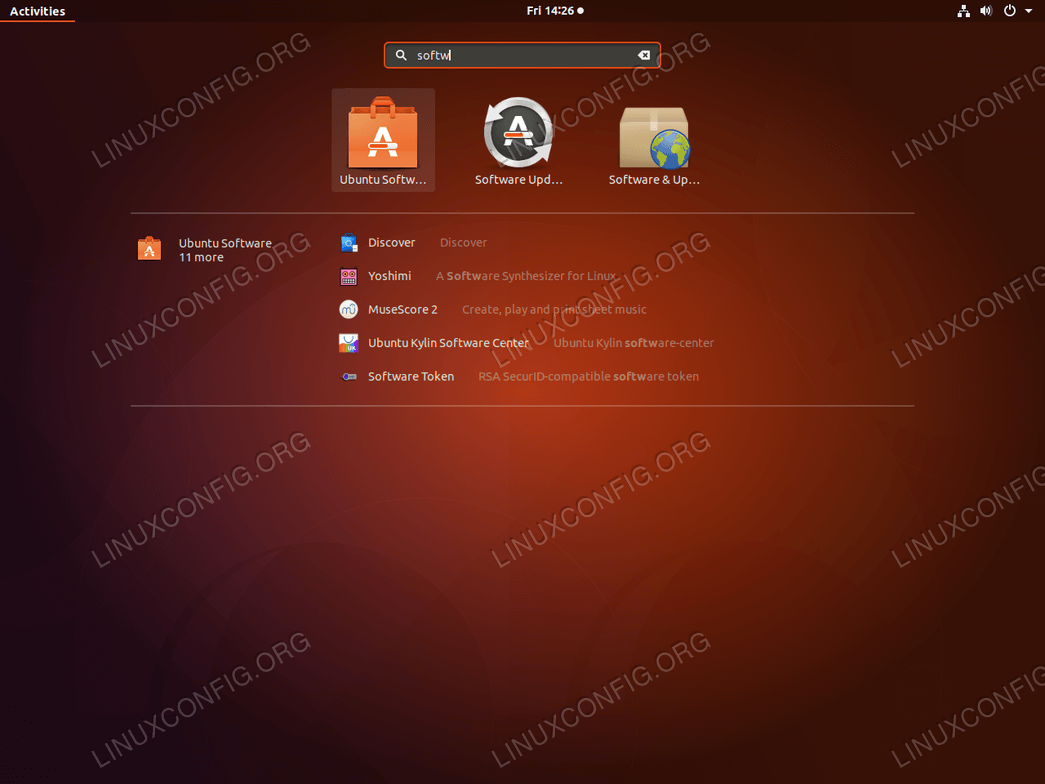
Ubuntu Software pictogram.
Installed Tab om geïnstalleerde pakketten te tonen.Lees verder als u alle geïnstalleerde pakketten op uw Ubuntu 18.04 wilt weergeven.
APPLY now
lijst Geïnstalleerde pakketten met behulp van de opdrachtregel
met behulp van de opdrachtregel geeft de gebruiker nauwkeuriger resultaten. Er zijn verschillende manieren om geïnstalleerde pakketten op het Ubuntu-systeem weer te geven. De eerste tool die we gaan bekijken is apt. Het onderstaande apt commando toont alle geïnstalleerde pakketten en het versienummer:
$ apt list --installed
alternatief voor het bovenstaande commando is het dpkg Commando. Het volgende commando toont geïnstalleerde pakketten, inclusief versienummer, architectuur en korte pakketbeschrijving:
$ dpkg -l | grep ^ii
het volgende linux commando telt alle geïnstalleerde pakketten:
$ dpkg -l | grep ^ii | wc -l495
Opmerking: Als u op zoek bent naar een bepaalde pakketnaam, gebruik dan grep commando om naar zijn naam te zoeken. Laten we bijvoorbeeld zoeken naar een pakket wget om te zien of het is geïnstalleerd:
$ dpkg -l | grep ^ii | grep -i wgetii wget 1.19.4-1ubuntu2 amd64 retrieves files from the web
als het bovenstaande commando geen uitvoer produceert, betekent dit dat het wget pakket nog niet is geïnstalleerd.